إن VLC Media Player، المعروف على نطاق واسع بتعدد استخداماته كمشغل وسائط، يتجاوز مجرد إمكانيات التشغيل. كما أنه يتميز بالقدرة على نسخ أقراص DVD، وتحويلها إلى منصة سهلة الاستخدام لرقمنة مجموعة أقراص DVD الخاصة بك.
في هذه التدوينة سنعلمك كيفية ذلك نسخ أقراص DVD باستخدام VLCمما يجعلها مهمة واضحة حتى بالنسبة للمبتدئين. تابع القراءة لاكتشاف كيفية فتح إمكانات النسخ من أقراص DVD لبرنامج VLC وتحسين تجربة الوسائط الخاصة بك.
الجزء 1. كيفية نسخ DVD باستخدام VLC
VLC ليس مجرد مشغل الوسائط اليومي الخاص بك؛ إنها منصة متعددة الاستخدامات تمكنك من نسخ أقراص DVD دون عناء. هذه المنصة معروفة ببساطتها وفعاليتها. فهو يجعل العملية في متناول المستخدمين من جميع مستويات الخبرة التقنية.
يمكنك تعديل عملية النسخ وفقًا لاحتياجاتك المحددة من خلال إعدادات قابلة للتخصيص. بدءًا من تحديد المسارات الصوتية والعناوين الفرعية المفضلة وحتى اختيار تنسيق الإخراج. علاوة على ذلك، فهو معروف بسرعة المعالجة الفعالة. فهو يسمح لك بالاستمتاع بالوسائط الخاصة بك دون أي تأخير غير ضروري.
لاكتشاف كيفية نسخ قرص DVD باستخدام VLC، اعتمد على الدليل التعليمي أدناه:
الخطوة 1أدخل قرصًا في محرك الأقراص الضوئية وقم بتشغيل البرنامج.
الخطوة 2رئيس ل وسائط في القائمة العلوية، ثم اختر افتح القرص للوصول إلى DVD. سوف تظهر نافذة جديدة؛ افحص ال لا توجد قوائم قرص خيار. التالي، انقر فوق تصفح لتحديد موقع DVD.
في ال موقف البداية القسم، حدد كافة العناوين والفصول. علاوة على ذلك، اختر المسار الصوتي واللغة المطلوبة في ملف صوتي و ترجمات الجزء.
الخطوه 3بمجرد تكوين الإعدادات، انقر فوق القائمة المنسدلة بجوار تحويل / حفظ و اختار يتحول. ستظهر نافذة أخرى، مما يسمح لك باختيار تنسيق الإخراج في ملف الملف الشخصي المربع وتعيين الوجهة عن طريق النقر تصفح.
الخطوة 4عندما تصبح جاهزًا، انقر فوق يبدأ زر لنسخ قرص DVD بنجاح باستخدام VLC. هذه هي الطريقة التي يعمل بها نسخ أقراص DVD باستخدام VLC!
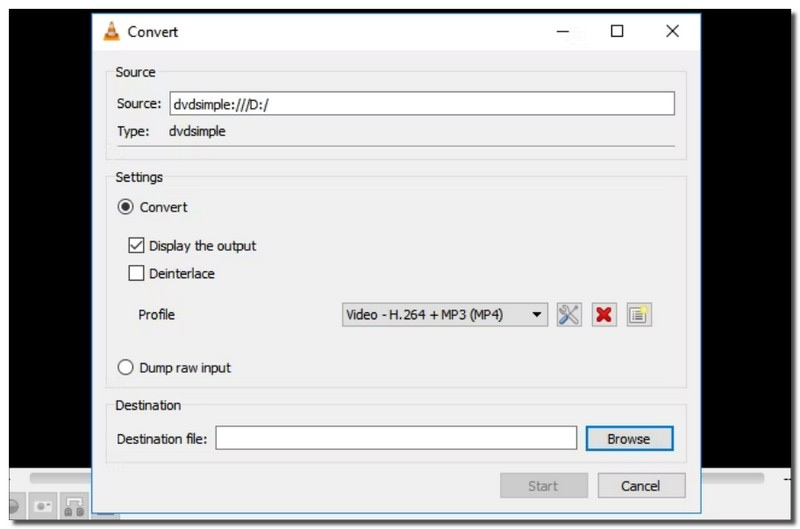
- الايجابيات
- يحمل مجموعة واسعة من تنسيقات الصوت والفيديو.
- يعمل على أنظمة تشغيل مختلفة مثل ماك، ويندوز، ولينكس.
- فهو يمكّن المستخدمين من تخصيص الإعدادات، مثل المسارات الصوتية والترجمات وتنسيقات الإخراج.
- سلبيات
- لا يأتي مع قدرات فك التشفير المضمنة.
- هناك انخفاض طفيف في جودة الفيديو أثناء عملية النسخ.
- يواجه بعض المستخدمين أخطاء أو مواطن الخلل التي تؤثر على عملية النسخ.
الجزء 2. أفضل بديل لبرنامج VLC DVD Ripper
هل تبحث عن بديل موثوق ومليء بالميزات لبرنامج VLC DVD Ripper؟ لا تنظر أبعد من AVAide DVD Ripper - حل قوي وسهل الاستخدام يجعل نسخ أقراص DVD أمرًا سهلاً.
يمكنك نسخ أقراص DVD الخاصة بك إلى العديد من تنسيقات الفيديو والصوت الشائعة. فهو يوفر خيارات إخراج متعددة الاستخدامات، سواء كنت تفضل MP4 أو AVI أو MKV أو غيرها. فهو يسمح لك بتخصيص المحتوى الممزق ليناسب احتياجاتك الخاصة. بالإضافة إلى ذلك، فهو يوفر لك خيارات التخصيص المتقدمة. يمكنك تعديل المعلمات مثل الدقة ومعدل البت ومعدل الإطارات. يضمن هذا المستوى من التحكم أن المحتوى المنسوخ الخاص بك يلبي مواصفاتك الدقيقة. علاوة على ذلك، فهو يدعم عملية نسخ الدُفعات. لذلك، يمكنك توفير الوقت والحصول على النتيجة على الفور.
الخطوة 1قم بتنزيل وتثبيت AVAide DVD Ripper من الموقع الرسمي للوصول الكامل.

جربها مجانا لنظام التشغيل Windows 7 أو أحدث
 تحميل آمن
تحميل آمن
جربها مجانا لنظام التشغيل Mac OS X 10.13 أو الإصدارات الأحدث
 تحميل آمن
تحميل آمنالخطوة 2افتح AVAide DVD Ripper بعد التثبيت. أدخل قرص DVD الذي ترغب في نسخه في محرك أقراص DVD بجهاز الكمبيوتر الخاص بك.
توجه إلى تحميل DVD القائمة المنسدلة. ثم حدد قم بتحميل قرص DVD من الخيارات لتحميل المحتوى الخاص بك. اختر ما إذا كنت تريد عرض العنوان الرئيسي أو قائمة العناوين الكاملة، حسب حاجتك. بمجرد اختيارها، انقر فوق موافق زر للمتابعة.
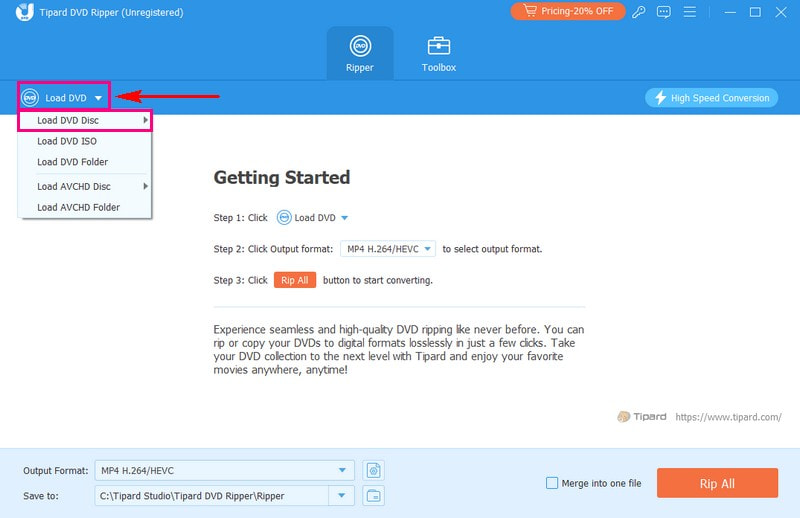
الخطوه 3اضغط على الملف الشخصي القائمة المنسدلة في الزاوية اليمنى للمحتوى الذي تم تحميله. يدعم AVAide DVD Ripper العديد من تنسيقات الفيديو. يمكنك اختيار MP4، MOV، MKV، AVI، WMV، WEBM، M4V، MPG، وما إلى ذلك من خيار الفيديو. الرجاء اختيار الشخص الذي ترغب في نسخ المحتوى الخاص بك. علاوة على ذلك، يمكنك اختيار الدقة التي تريدها، مثل فيديو 4K، HD 1080P، HD 720P، 640P، إلخ.
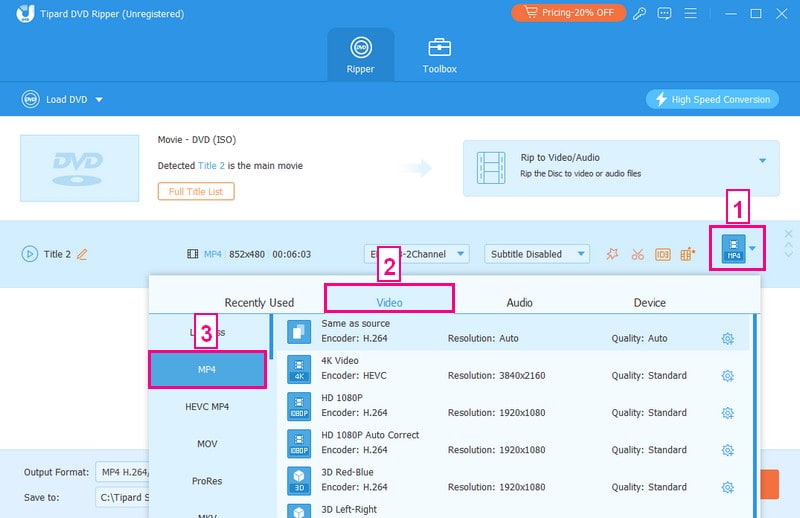
الخطوة 4يتيح لك AVAide DVD Ripper تخصيص إعدادات الإخراج. للقيام بذلك، انقر فوق ملف تعريف مخصص زر.
تحت اعدادات الفيديو، قم بتكوين برنامج التشفير ومعدل الإطارات والدقة ومعدل البت. بالإضافة إلى ذلك، قم بتكوين برنامج التشفير ومعدل العينة والقناة ومعدل البت ضمن صوتي إعدادات. عندما استقر، ضرب خلق جديد إبداع جديد زر لتطبيق التغييرات.
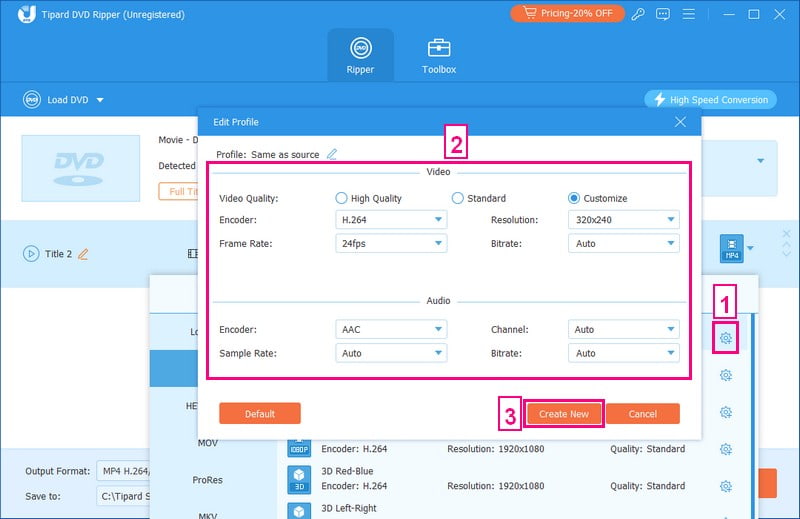
الخطوة الخامسةقبل النسخ، يمكنك تعديل مظهر المحتوى الخاص بك عن طريق النقر فوق عصا زر. يمكنك استخدام ال تدوير واقتصاص, التأثير والتصفية, علامة مائية, صوتي، و العنوان الفرعي. تذكر أن تنقر على موافق زر لتطبيق التعديلات. إذا كنت تريد إزالة الأجزاء غير المرغوب فيها، فانقر فوق مقص زر. بمجرد الانتهاء، انقر فوق يحفظ زر للاحتفاظ بالأجزاء المميزة.
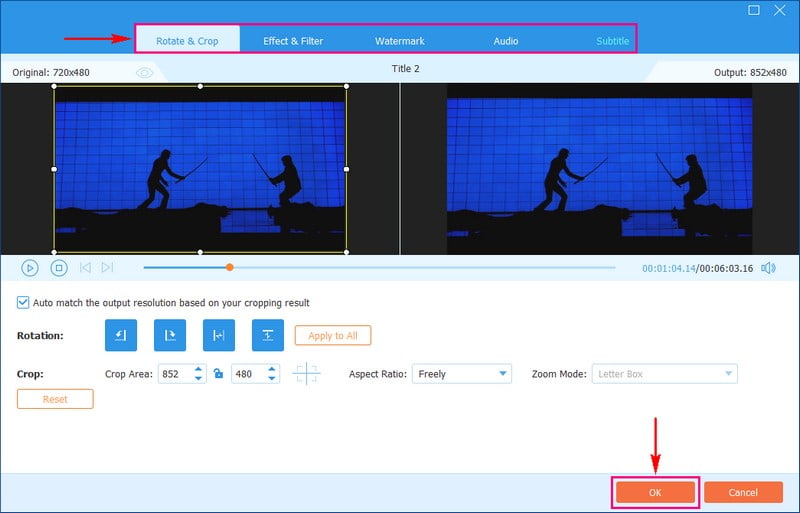
الخطوة 6أخيرًا ، انقر فوق ملف مزق الكل زر لبدء عملية النسخ. بمجرد الانتهاء، يمكنك مشاهدة الإخراج على ملفك المحلي ومشاركة المحتوى المنسوخ على أجهزة مختلفة.
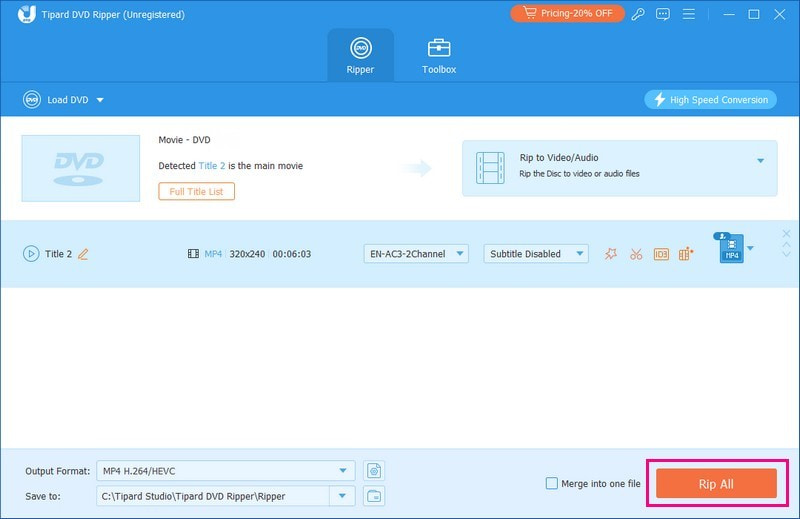
الجزء 3. الأسئلة الشائعة حول نسخ أقراص DVD باستخدام VLC
هل يستطيع برنامج VLC نسخ أقراص DVD المحمية ضد النسخ؟
بالتأكيد! لا يستطيع VLC وحده نسخ قرص DVD محمي. على الرغم من أن VLC ممتاز لتشغيل الوسائط، إلا أنه لا يمكنه نسخ أقراص DVD مباشرة. يحتوي على libdvdcss مدمج لقراءة البيانات من أقراص DVD المحمية. ومع ذلك، لا يمكن تحويل المحتوى المحمي بواسطة إدارة الحقوق الرقمية (DRM) إلى تنسيق آخر.
هل يستطيع برنامج VLC نسخ أقراص DVD ذات حلقات متعددة؟
نعم! يمكن أن يساعد VLC في نسخ أقراص DVD التي تحتوي على عناوين برامج تلفزيونية متعددة. اختر العنوان والفصل الذي ترغب في نسخه عن طريق تحديد موضع البداية بمجرد إدخال قرص DVD في VLC.
هل يستطيع برنامج VLC نسخ قرص DVD مع القوائم؟
إذا قمت بتمكين قوائم الأقراص، فقد يقوم VLC بنسخ شاشة العنوان بشكل متكرر بدلاً من قرص DVD بأكمله. فكر في تحديد خيارات مختلفة، مثل البدء من عنوان أو فصل محدد. يعد ذلك مفيدًا إذا كنت تريد نسخ جزء معين من قرص DVD فقط.
كيفية نسخ قرص DVD مع ترجمة باستخدام VLC؟
ابدأ بتحديد مسار الترجمة عند تحميل القرص الخاص بك في VLC. إذا لم يكن فيديو DVD المنسوخ يحتوي على ترجمة، فانتقل إلى إعدادات نسخ DVD في VLC. اختر علامة التبويب الترجمة، وحدد الترجمة وتراكب الترجمة في مربعات الفيديو، ثم انقر فوق حفظ. بعد ذلك، سيتم تحويل قرص DVD الخاص بك إلى التنسيق المطلوب، وسيتم تضمين الترجمة في ملف الفيديو الناتج.
كم من الوقت يستغرق نسخ قرص DVD باستخدام VLC؟
عادةً ما يستغرق نسخ قرص DVD باستخدام VLC ما بين 30 إلى 50 دقيقة. ترجع الوتيرة البطيئة إلى أن VLC لا يستخدم موارد جهاز الكمبيوتر الخاص بك بكفاءة. تم تصميم VLC بشكل أساسي ليكون مشغل وسائط، وليس خصيصًا لتشفير أو تحويل ترميز الوسائط. على الرغم من أن VLC لديه خيار تسريع الأجهزة في تفضيلاته، إلا أنه مصمم بشكل أساسي لتحسين تشغيل الفيديو، وليس تسريع عملية النسخ.
هذا هو المكان الذي نسخ أقراص DVD باستخدام VLC وصل إلى النهاية. على الرغم من أن VLC هو مشغل وسائط متعدد الاستخدامات، إلا أن إمكانيات نسخ أقراص DVD الخاصة به لها حدود، مثل السرعات البطيئة والصعوبات العرضية مع أقراص DVD المحمية.
للحصول على تجربة نسخ أقراص DVD أكثر كفاءة، فكر في تجربة AVAide DVD Ripper. فهو يوفر سرعات تحويل أسرع، وواجهة سهلة الاستخدام، ودعمًا شاملاً للتنسيق، وخيارات التخصيص. إنه يجعله بديلاً ممتازًا لـ VLC لهذه المهمة المحددة.
قم بنسخ أفلام DVD إلى تنسيقات الفيديو والصوت المختلفة ، بالإضافة إلى الأجهزة الشائعة.




